Adicionar dados a um conjunto de revisão de outro conjunto de revisão
Em alguns casos, talvez seja necessário selecionar documentos de um conjunto de revisão e trabalhar com eles individualmente em outro conjunto de revisão. Isso é particularmente útil se você selecionou conteúdo em um conjunto de revisão e desejar executar a análise no subconjunto de dados.
Siga o fluxo de trabalho neste artigo para adicionar conteúdo de um conjunto de revisão para outro.
Dica
Se você não for um cliente E5, use a avaliação de soluções do Microsoft Purview de 90 dias para explorar como recursos adicionais do Purview podem ajudar sua organização a gerenciar as necessidades de segurança e conformidade de dados. Comece agora no hub de avaliações portal de conformidade do Microsoft Purview. Saiba mais sobre os termos de inscrição e avaliação.
Criar um conjunto de revisão
Antes de começar, você precisará criar um conjunto de revisão para adicionar os dados. Um novo conjunto de revisão pode ser adicionado na guia Conjuntos de revisão do caso. Para obter mais informações, consulte Criar um conjunto de revisão.
Etapa 1: identificar o conteúdo a ser adicionado a outro conjunto de revisão
Você pode adicionar conteúdo de um conjunto de revisão para outro selecionando documentos específicos no conjunto de revisão de origem ou selecionando todos os itens retornados pela consulta do conjunto de revisão. Se você estiver adicionando itens selecionados, selecione os itens, selecione Ação e selecione Adicionar a outro conjunto de revisão.
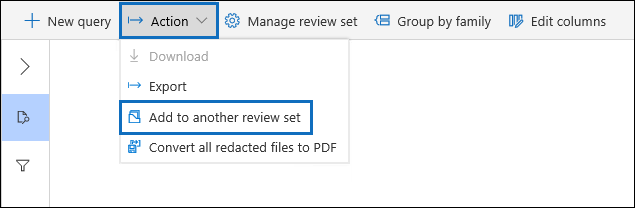
Etapa 2: especificar opções para adicionar a outro conjunto de revisão
Na página Adicionar a outro conjunto de opções de revisão , escolha o conjunto de revisão ao qual deseja adicionar os itens. Escolha se deve adicionar todos os resultados da pesquisa ou itens selecionados. Informações adicionais fornecem opções para incluir todos os metadados dos itens e se devem incluir as marcas (selecionando a caixa Rótulos marcar) no conjunto de revisão de origem quando os documentos são adicionados ao novo conjunto de revisão.
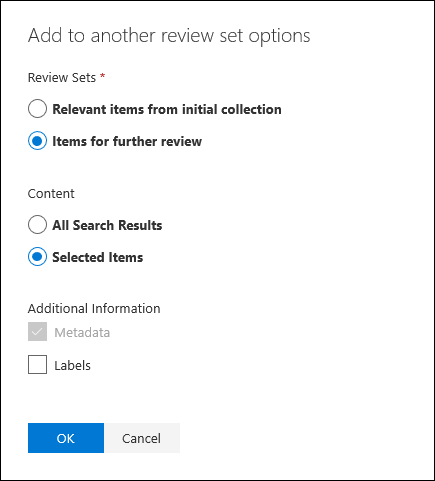
Depois de selecionar Ok, um novo trabalho (chamado Adicionar dados a outro conjunto de revisão) é criado para adicionar o conteúdo a outro conjunto de revisão. Você pode acessar a guia Trabalhos e monitorar o progresso deste trabalho. Para obter mais informações, consulte Gerenciar trabalhos.
Comentários
Brevemente: Ao longo de 2024, vamos descontinuar progressivamente o GitHub Issues como mecanismo de feedback para conteúdos e substituí-lo por um novo sistema de feedback. Para obter mais informações, veja: https://aka.ms/ContentUserFeedback.
Submeter e ver comentários